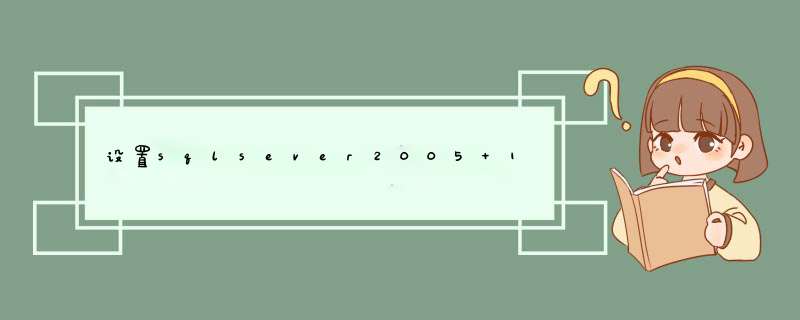
(1)打开SQL Server Configuration Manager
(2)转到SQL Server 2005 Network Configuration->Protocols for SQLEXPRESS
(3)将TCP/IP设置为Enabled(启用)
(4)双击TCP/IP项,转到IP Addresses页
(5)IP All中设置TCP Port为1433 (关键)
(6)重新启动服务
一、为 SQL 启用远程连接
1 单击“开始”,依次指向“程序”、“Microsoft SQL Server 2005”和“配置工具”,然后单击“SQL Server 外围应用配置器”。
2 在“SQL Server 2005 外围应用配置器”页上,单击“服务和连接的外围应用配置器”。
3 在“服务和连接的外围应用配置器”页上,展开“数据库引擎”,依次单击“远程连接”和“本地连接和远程连接”,单击适用于您的环境的相应协议,然后单击“应用”。
注意:请在接收到以下消息时单击“确定”:
直到重新启动数据库引擎服务后,对连接设置所做的更改才会生效。
4 在“服务和连接的外围应用配置器”页上,展开“数据库引擎”,依次单击“服务”和“停止”,等待 MSSQLSERVER 服务停止,然后单击“启动”以重新启动 MSSQLSERVER 服务。
彻底解决SQL SERVER 2005无法远程连接的问题
一、为 SQL 启用远程连接
1 单击“开始”,依次指向“程序”、“Microsoft SQL Server 2005”和“配置工具”,然后单击“SQL Server 外围应用配置器”。
2 在“SQL Server 2005 外围应用配置器”页上,单击“服务和连接的外围应用配置器”。
3 在“服务和连接的外围应用配置器”页上,展开“数据库引擎”,依次单击“远程连接”和“本地连接和远程连接”,单击适用于您的环境的相应协议,然后单击“应用”。
注意:请在接收到以下消息时单击“确定”:
直到重新启动数据库引擎服务后,对连接设置所做的更改才会生效。
4 在“服务和连接的外围应用配置器”页上,展开“数据库引擎”,依次单击“服务”和“停止”,等待 MSSQLSERVER 服务停止,然后单击“启动”以重新启动 MSSQLSERVER 服务。
二、启用 SQL Server Browser 服务
1 单击“开始”,依次指向“程序”、“Microsoft SQL Server 2005”和“配置工具”,然后单击“SQL Server 外围应用配置器”。
2 在“SQL Server 2005 外围应用配置器”页上,单击“服务和连接的外围应用配置器”。
3 在“服务和连接的外围应用配置器”页上,单击“SQL Server Browser”,在“启动类型”中单击“自动”选项,然后单击“应用”。
注意:在单击“自动”选项后,每次启动 Microsoft Windows 时将自动启动 SQL Server Browser 服务。
4 单击“启动”,然后单击“确定”。
三、在 Windows 防火墙中为SQL Server 2005 创建例外
1 在 Windows 防火墙中,单击“例外”选项卡,然后单击“添加程序”。
2 在“添加程序”窗口中,单击“浏览”。
3 单击 C:\Program Files\Microsoft SQL Server\MSSQL1\MSSQL\Binn\sqlservrexe 可执行程序,单击“打开”,然后单击“确定”。
注意:上述路径可能会根据 SQL Server 2005 的安装位置而不同。
四、在 Windows 防火墙中为 SQL Server Browser 服务创建例外
1 在 Windows 防火墙中,单击“例外”选项卡,然后单击“添加程序”。
2 在“添加程序”窗口中,单击“浏览”。
3 单击 C:\Program Files\Microsoft SQL Server\90\Shared\sqlbrowserexe 可执行程序,单击“打开”,然后单击“确定”。
注意:上述路径可能会根据 SQL Server 2005 的安装位置而不同。
五、远程连接端口设置(很关键的一步,很多方法只讲了一到四步,却没有讲到第五步)
1、在服务器上打开SQL Server Configuration Manager。选择SQL Server配置治理器->SQL Server 2005网络配置->MSSQLSERVER的协议->TCP/IP,在d出对话框中选择IP地址->IPALL->TCP端口,设置为可用端口。(如果默认的1433端口老是连接不上,你就设置为你确认已经打开的端口试试,如21端口等)
2、在“服务和连接的外围应用配置器”页上,展开“数据库引擎”,依次单击“服务”和“停止”,等待 MSSQLSERVER 服务停止,然后单击“启动”以重新启动 MSSQLSERVER 服务。
六、测试连接
1、打开SQL2005登陆界面,输入服务器IP和用户名及密码。
如:
服务器名称:1921681200,21
用户名:sa
密码:sa
点连接,结果连接成功。
PS:上面的服务器名称中的,21中的21第五步中第1步中设置的IPALL中的TCP端口
不要打补丁的。
欢迎分享,转载请注明来源:内存溢出

 微信扫一扫
微信扫一扫
 支付宝扫一扫
支付宝扫一扫
评论列表(0条)